Wix エディタ:スライドショーのデザインをカスタマイズする
3分
スライドショーをカスタマイズして、希望通りの見た目になるようにします。スライドごとに異なる背景を選択し、枠線や角などのスライドの特定の特長を調整できます。
スライドショーの背景を変更する
画像、動画、色、グラデーションを追加して、スライドの背景を変更します。
各スライドは異なる背景を持つことができるため、必要に応じて異なるメディアやカラースタイルを表示できます。
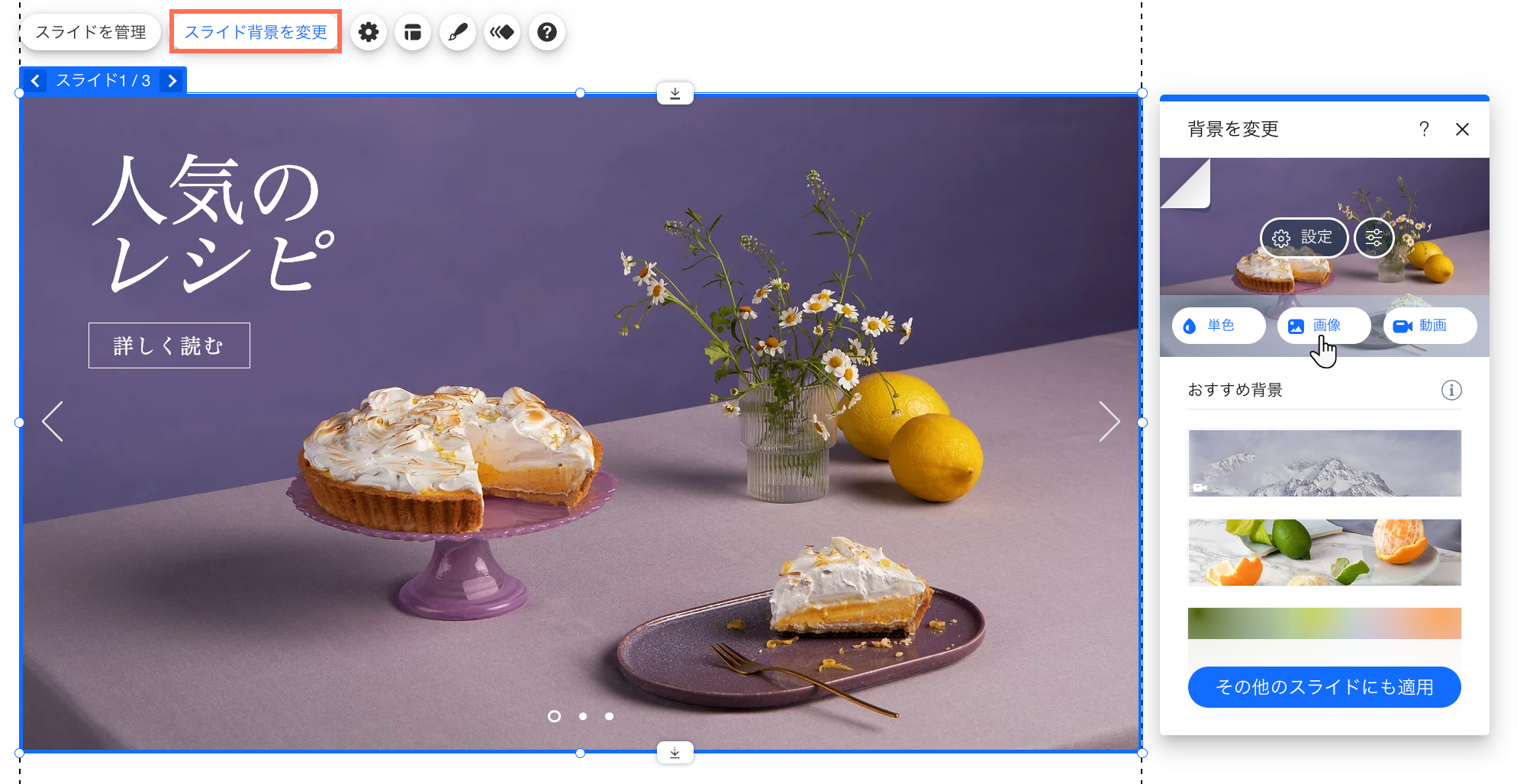
スライドショーの背景を変更する方法:
- エディタ内でスライドショーをクリックします。
- スライド番号の横にある矢印をクリックして、該当するスライドに移動します。
- 「スライド背景を変更」をクリックします。
- 追加する背景の種類を選択します:
- 画像または動画:
- 「画像」または「動画」をクリックします。
- メディアマネージャーからファイルを選択するか、「アップロード」をクリックします。
- 「背景を変更」をクリックします。
- 単色またはグラデーション:
- 「色」をクリックします。
- 以下のオプションから選択します:
- 単色:カラーピッカーから色を選択し、設定を使用して不透明度を調整します。
- グラデーション
 :リニア、円形グラデーション、または円錐状のグラデーションで、スライドショーの背景にクールな効果を適用します。
:リニア、円形グラデーション、または円錐状のグラデーションで、スライドショーの背景にクールな効果を適用します。 - フルードグラデーション
 :洗練されたフルードグラデーションでスライドショーを目立たせましょう。
:洗練されたフルードグラデーションでスライドショーを目立たせましょう。
- 画像または動画:
スライドショーのデザインオプションをカスタマイズする
スライドショーをデザインして、ブランドや美的感覚をアピールしましょう。塗りつぶし色などの設定をカスタマイズしたり、影や枠線を追加してスライドショーに奥行きを持たせることができます。
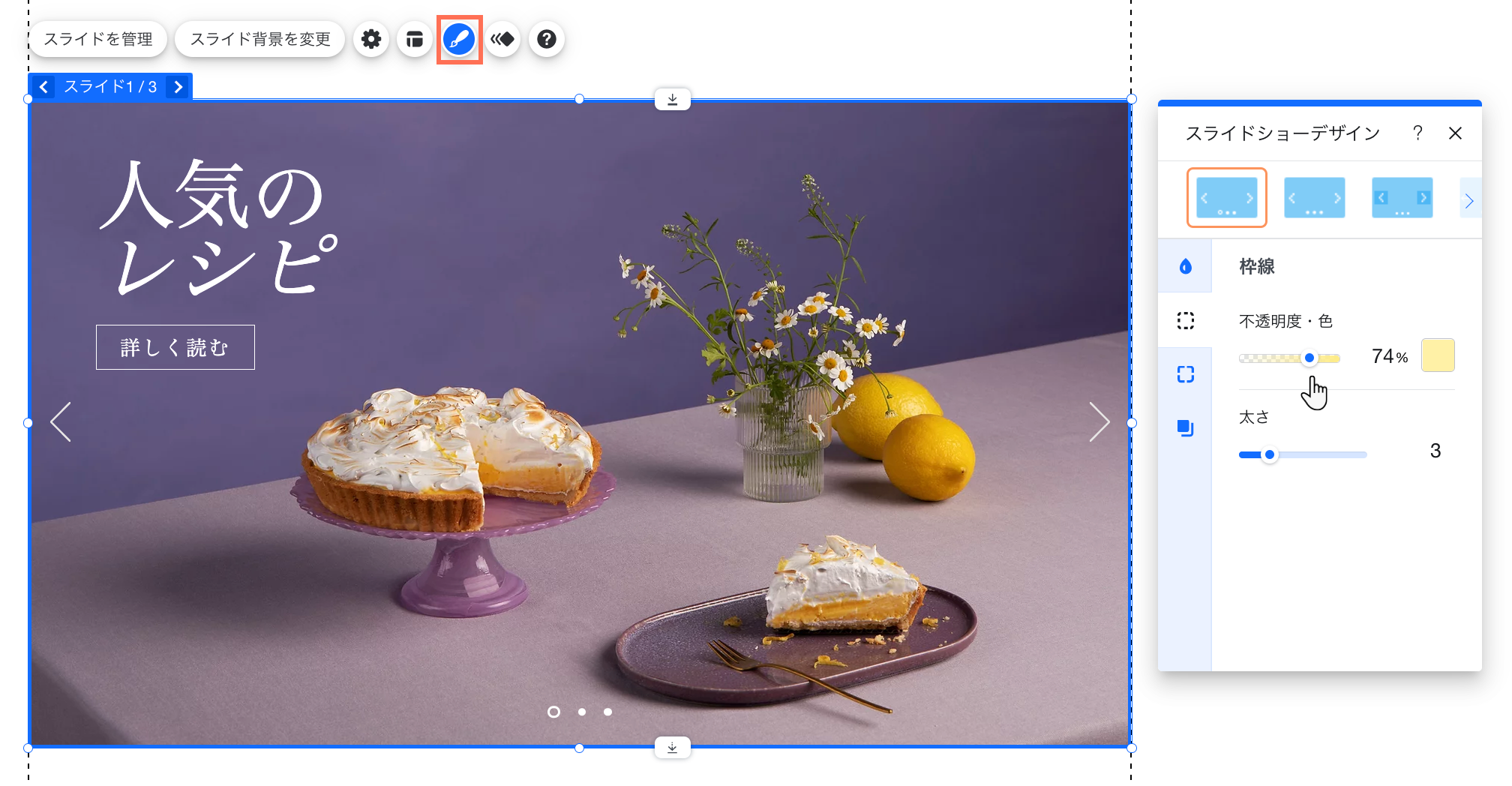
スライドショーのデザインをカスタマイズする方法:
- エディタでスライドショーをクリックします。
- 「デザイン」アイコン
 をクリックします。
をクリックします。 - (オプション)パネル上部からプリセットデザインを選択します。
- オプションを使用してプリセットデザインをカスタマイズします:
- 不透明度・色:色を選択し、サイトのスタイルに合わせて矢印とボタンの不透明度を設定します。
- 枠線:色を選択し、枠線の不透明度と太さを調整して、ページ上でスライドショーを目立たせます。
- 角:角の丸みを調整して、枠線に丸みを持たせます。
- 影:影を作成・カスタマイズして、スライドショーに奥行きを加えます。角度や位置などの設定を調整して、希望通りの見た目にすることができます。
注意:
- 利用可能なデザインオプションは、選択したプリセットによって異なります。
- 全幅のスライドショーでは、色・不透明度のオプションのみ使用できます。

